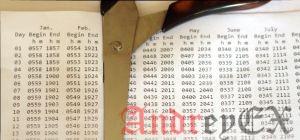- Команда Cut в Linux с примерами
- Linux Cut Command with Examples
- В этом руководстве мы покажем вам, как использовать cut команду, на практических примерах и подробных объяснениях наиболее распространенных опций.
- Как использовать cut команду
- Как вырезать по полю
- Как резать на основе разделителя
- Как дополнить выбор
- Как указать выходной разделитель
- Как вырезать из байтов и символов
- Примеры
- Получить список всех пользователей
- Посмотреть 10 наиболее часто используемых команд
- Вывод
- cut command in Linux with examples
- Команда Cut с примерами в Linux
- Как использовать команду «Cut»
- Как вырезать по полю
- Как резать на основе разделителя
- Как дополнить выбор
- Как указать выходной разделитель
- Как резать по байтам и символам
- Примеры команды Cut
- Получить список всех пользователей
- Посмотреть 10 наиболее часто используемых команд
- Заключение
Команда Cut в Linux с примерами
Linux Cut Command with Examples
В этом руководстве мы покажем вам, как использовать cut команду, на практических примерах и подробных объяснениях наиболее распространенных опций.
В системах Linux и Unix доступно множество утилит, позволяющих обрабатывать и фильтровать текстовые файлы. cut утилита командной строки, которая позволяет вырезать части строк из указанных файлов или данных по конвейеру и выводить результат в стандартный вывод. Его можно использовать для вырезания частей строки по разделителю, позиции байта и символу.
Как использовать cut команду
Синтаксис cut команды следующий:
Параметры, указывающие cut , использовать ли разделитель, позицию байта или символ при вырезании выделенных частей, выглядят следующим образом:
- -f ( —fields=LIST ) — Выберите, указав поле, набор полей или диапазон полей. Это наиболее часто используемый вариант.
- -b ( —bytes=LIST ) — Выберите, указав байт, набор байтов или диапазон байтов.
- -c ( —characters=LIST ) — Выберите, указав символ, набор символов или диапазон символов.
Вы можете использовать один и только один из вариантов, перечисленных выше.
- -d ( —delimiter ) — Укажите разделитель, который будет использоваться вместо разделителя «TAB» по умолчанию.
- —complement — дополнить выбор. При использовании этого параметра cut отображаются все байты, символы или поля, кроме выбранного.
- -s ( —only-delimited ) — по умолчанию cut печатает строки, которые не содержат символов-разделителей. Когда эта опция используется, cut не печатать строки, не содержащие разделителей.
- —output-delimiter — По умолчанию cut используется входной разделитель в качестве выходного разделителя. Эта опция позволяет вам указать другую строку выходного разделителя.
Команда cut может принимать ноль или более входных имен FILE. Если не FILE указано, или когда FILE есть — , cut будет читать со стандартного ввода.
LIST Аргумент , переданный -f , -b и -c варианты могут быть целым числом, несколько целых чисел , разделенных запятыми, диапазон целых чисел или нескольких диапазонов целочисленных разделенных запятыми. Каждый диапазон может быть одним из следующих:
- N N-е поле, байт или символ, начиная с 1.
- N- от N-го поля, байта или символа до конца строки.
- N-M от N-го до M-го поля, байта или символа.
- -M от первого до M-го поля, байта или символа.
Как вырезать по полю
Чтобы указать поля, которые должны быть вырезаны, вызовите команду с -f опцией. Если не указан, по умолчанию используется разделитель «TAB».
В приведенных ниже примерах мы будем использовать следующий файл. Поля разделены вкладками.
Например, для отображения 1-го и 3-го полей вы должны использовать:
Или, если вы хотите отобразить с 1-го по 4-е поле:
Как резать на основе разделителя
Чтобы вырезать на основе разделителя, вызовите команду с -d параметром, а затем разделитель, который вы хотите использовать.
Например, чтобы отобразить 1-е и 3-е поля, используя «:» в качестве разделителя, введите:
Вы можете использовать любой отдельный символ в качестве разделителя. В следующем примере мы используем символ пробела в качестве разделителя и печатаем 2-е поле:
Как дополнить выбор
Для дополнения списка полей выбора используйте —complement опцию. Это напечатает только те поля, которые не выбраны с -f опцией.
Следующая команда напечатает все поля кроме 1-го и 3-го:
Как указать выходной разделитель
Чтобы указать выходной разделитель, используйте —output-delimiter опцию. Например, чтобы установить для _ вас выходной разделитель , используйте:
Как вырезать из байтов и символов
Прежде чем идти дальше, давайте сделаем различие между байтами и символами.
Один байт составляет 8 битов и может представлять 256 различных значений. Когда был установлен стандарт ASCII, в нем были учтены все буквы, цифры и символы, необходимые для работы с английским языком. Таблица символов ASCII имеет 128 символов, и каждый символ представлен одним байтом. Когда компьютеры стали доступны во всем мире, технологические компании начали вводить новые кодировки символов для разных языков. Для языков, содержащих более 256 символов, простое сопоставление 1 к 1 было невозможно. Это приводит к различным проблемам, таким как совместное использование документов или просмотр веб-сайтов, и был необходим новый стандарт Unicode, который может работать с большинством мировых систем письма. UTF-8 был создан для решения этих проблем. В UTF-8 не все символы представлены 1 байтом. Символы могут быть представлены от 1 байта до 4 байтов.
Опция -b ( —bytes ) указывает команде вырезать секции из каждой строки, заданной заданными позициями байтов.
В следующих примерах мы используем ü символ, который занимает 2 байта.
Выберите 5-й байт:
Выберите 5-й, 9-й и 13-й байты:
Выберите диапазон от 1-го до 5-го байта:
На момент написания этой статьи версия пакета cut в GNU coreutils не имела возможности обрезать по символам. При использовании -c параметра cut ведет себя так же, как при использовании -b параметра.
Примеры
Команда cut обычно используется в сочетании с другими командами через трубопровод. Вот несколько примеров:
Получить список всех пользователей
Выходные данные getent passwd команды передаются в cut , который печатает 1-е поле, используя в : качестве разделителя.
Посмотреть 10 наиболее часто используемых команд
В следующем примере cut используется для удаления первых 8 байтов из каждой строки history вывода команды.
Вывод
cut Команда используется для отображения выбранных полей из каждой строки заданных файлов или стандартного ввода.
Хотя это очень полезно, cut имеет некоторые ограничения. Он не поддерживает указание более одного символа в качестве разделителя и не поддерживает несколько разделителей.
Источник
cut command in Linux with examples
The cut command in UNIX is a command for cutting out the sections from each line of files and writing the result to standard output. It can be used to cut parts of a line by byte position, character and field. Basically the cut command slices a line and extracts the text. It is necessary to specify option with command otherwise it gives error. If more than one file name is provided then data from each file is not precedes by its file name.
Syntax:
Let us consider two files having name state.txt and capital.txt contains 5 names of the Indian states and capitals respectively.
Without any option specified it displays error.
Options and their Description with examples:
1. -b(byte): To extract the specific bytes, you need to follow -b option with the list of byte numbers separated by comma. Range of bytes can also be specified using the hyphen(-). It is necessary to specify list of byte numbers otherwise it gives error. Tabs and backspaces are treated like as a character of 1 byte.
It uses a special form for selecting bytes from beginning upto the end of the line:
2. -c (column): To cut by character use the -c option. This selects the characters given to the -c option. This can be a list of numbers separated comma or a range of numbers separated by hyphen(-). Tabs and backspaces are treated as a character. It is necessary to specify list of character numbers otherwise it gives error with this option.
Syntax:
Here,k denotes the starting position of the character and n denotes the ending position of the character in each line, if k and n are separated by “-” otherwise they are only the position of character in each line from the file taken as an input.
Above cut command prints second, fifth and seventh character from each line of the file.
Above cut command prints first seven characters of each line from the file.
Cut uses a special form for selecting characters from beginning upto the end of the line:
3. -f (field): -c option is useful for fixed-length lines. Most unix files doesn’t have fixed-length lines. To extract the useful information you need to cut by fields rather than columns. List of the fields number specified must be separated by comma. Ranges are not described with -f option. cut uses tab as a default field delimiter but can also work with other delimiter by using -d option.
Note: Space is not considered as delimiter in UNIX.
Syntax:
Like in the file state.txt fields are separated by space if -d option is not used then it prints whole line:
If -d option is used then it considered space as a field separator or delimiter:
4. –complement: As the name suggests it complement the output. This option can be used in the combination with other options either with -f or with -c.
5. –output-delimiter: By default the output delimiter is same as input delimiter that we specify in the cut with -d option. To change the output delimiter use the option –output-delimiter=”delimiter”.
Here cut command changes delimiter(%) in the standard output between the fields which is specified by using -f option .
6. –version: This option is used to display the version of cut which is currently running on your system.
Applications of cut Command
1. How to use tail with pipes(|): The cut command can be piped with many other commands of the unix. In the following example output of the cat command is given as input to the cut command with -f option to sort the state names coming from file state.txt in the reverse order.
It can also be piped with one or more filters for additional processing. Like in the following example, we are using cat, head and cut command and whose output is stored in the file name list.txt using directive(>).
Thanks Saloni Gupta for providing more examples.
Источник
Команда Cut с примерами в Linux
В этой статье мы покажем вам, как использовать команду Cut в Linux, на практических примерах и подробных объяснениях наиболее распространенных параметров резки.
Как использовать команду «Cut»
Синтаксис команды cut следующий:
При использовании команды Cut вы должны использовать один и только один из следующих параметров:
- -f( –fields=LIST) – Выберите, указав поле, набор полей или диапазон полей. Это наиболее часто используемый вариант.
- -b( –bytes=LIST) – Выберите, указав байт, набор байтов или диапазон байтов.
- -c( –characters=LIST) – Выберите, указав символ, набор символов или диапазон символов.
- -d( –delimiter) – Укажите разделитель, который будет использоваться вместо разделителя «TAB» по умолчанию.
- –complement- дополнить выбор. При использовании этого параметра вырезаться будут отображаться все байты, символы или поля, кроме выбранного.
- -s( –only-delimited) – По умолчанию cut будет печатать любую строку, не содержащую символа разделителя. При использовании этой опции Cut не будут печатать строки, не содержащие разделителей.
- –output-delimiter- По умолчанию используется входной разделитель в качестве выходного разделителя. Эта опция позволяет вам указать другую строку выходного разделителя.
Команда cut может принимать ноль или более входных имен FILE. Если FILE не указан или если FILE установлен -, cut будет считывать стандартный ввод.
Аргумент LIST, передаваемый параметрам -f, -b и -c может быть целым числом, несколькими целыми числами, разделенными запятыми, диапазоном целых чисел или несколькими целочисленными диапазонами, разделенными запятыми. Каждый диапазон может быть одним из следующих:
- N N-е поле, байт или символ, начиная с 1.
- N- от N-го поля, байта или символа до конца строки.
- N-M от N-го до M-го поля, байта или символа.
- -M от первого до M-го поля, байта или символа.
Как вырезать по полю
Команда Cut в основном используется для отображения выбранных полей из каждой строки файлов или стандартного ввода. Если не указан, по умолчанию используется разделитель «TAB».
В приведенных ниже примерах мы будем использовать следующий файл. Все поля разделены вкладками.
Для отображения 1-го и 4-го полей вы должны использовать:
Или, если вы хотите отобразить с 1-го по 4-е поле:
Как резать на основе разделителя
Чтобы Cut на основе разделителя, используйте параметр -d, за которым следует разделитель, который вы хотите использовать.
Например, чтобы отобразить 1-е и 3-е поля, используя «:» в качестве разделителя, введите:
Вы можете использовать любой отдельный символ в качестве разделителя. В следующем примере мы используем символ пробела в качестве разделителя и печатаем 2-е поле:
Как дополнить выбор
Для дополнения списка полей выбора используйте опцию –complement. Это напечатает только те поля, которые не выбраны с опцией -f.
Следующая команда напечатает все поля кроме 1-го и 3-го:
Как указать выходной разделитель
Чтобы указать выходной разделитель, используйте опцию –output-delimiter. Например, чтобы установить выходной разделитель _, используйте:
Как резать по байтам и символам
Прежде чем идти дальше, давайте сделаем различие между байтами и символами.
Один байт составляет 8 битов и может представлять 256 различных значений. Когда был установлен стандарт ASCII, в нем были учтены все буквы, цифры и символы, необходимые для работы с английским языком. Таблица символов ASCII имеет 128 символов, и каждый символ представлен одним байтом. Когда компьютеры стали всемирно популярными, технологические компании начали вводить новые кодировки символов для разных языков и для языков, которые содержат более 256 символов, простое сопоставление 1 к 1 было невозможно. Это приводит к различным проблемам, таким как совместное использование документов или просмотр веб-сайтов, и был необходим новый стандарт Unicode, который может работать с большинством мировых систем письма. UTF-8 был создан для решения этих проблем. В UTF-8 не все символы представлены 1 байтом. Символы могут быть представлены от 1 байта до 4 байтов.
В следующих примерах мы используем символ ü, который занимает 2 байта.
Используйте опцию -b( –bytes), чтобы вырезать часть строки, указав позицию байта.
Выберите 5-й байт:
Выберите 5-й, 9-й и 13-й байты:
Выберите диапазон от 1-го до 5-го байта:
На момент написания этой статьи версия cut, включенная в GNU coreutils, не имела возможности резки по символам. При использовании опции -c Cut ведет себя так же, как при использовании опции -b.
Примеры команды Cut
Команда обрезки обычно используется в сочетании с другими командами через трубопровод. Вот несколько примеров.
Получить список всех пользователей
Выходные данные команды getent passwd передаются на cutпечать 1-го поля с использованием : в качестве разделителя.
Посмотреть 10 наиболее часто используемых команд
В следующем примере cut используется для удаления первых 8 байтов из каждой строки вывода команды history.
Заключение
К настоящему времени вы должны хорошо понимать, как использовать команду cut в Linux. Хотя команда cut очень полезна, она имеет некоторые ограничения. Он не поддерживает указание более одного символа в качестве разделителя и не поддерживает несколько дециметров.
Если вы нашли ошибку, пожалуйста, выделите фрагмент текста и нажмите Ctrl+Enter.
Источник